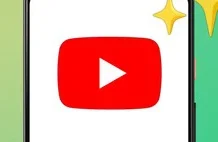Todos
lo
hemos
vivido
en
alguna
ocasión:
vamos
a
estar
todo
el
día
fuera,
y
vemos
como,
antes
de
volver
a
casa
o
a
nuestro
alojamiento,
la
batería
de
nuestro
smartphone
dice
adiós
antes
de
tiempo.
No
hay
una
forma
infalible
de
conseguir
que
estire
más,
pero
sí
que
hay
ciertos
trucos
que
nos
pueden
ayudar
un
poco
con
la
autonomía.
Aquí
te
mostramos
cinco
de
ellos
especialmente
útiles,
probados
con
un
Samsung
Galaxy
S24
Ultra.
El
perfil
de
rendimiento
es
tu
amigo


El
Galaxy
S24
Ultra
cuenta
en
sus
ajustes
con
la
opción
de
ajustar
su
rendimiento.
Para
ello,
debemos
entrar
en
Ajustes,
bajar
hasta
la
parte
baja
del
menú
y
elegir
la
opción
Mantenimiento
del
dispositivo.
En
ella
encontraremos
Perfil
de
rendimiento,
con
dos
opciones,
Estándar
y
Ligero.
Evidentemente,
esta
opción
no
es
para
todo
el
mundo,
porque
lo
que
hace
es
primar
el
rendimiento
en
el
modo
Estándar
o
la
autonomía
y
el
consumo
de
recursos
en
el
modo
Ligero.
Por
tanto,
los
que
hacen
un
uso
más
intensivo
de
su
Galaxy,
o
los
que
lo
dedican
mucho
a
jugar,
no
encontrarán
demasiado
beneficio
en
ella,
pero
si
por
contra
somos
usuarios
menos
exigentes
y
no
le
pedimos
el
máximo
rendimiento,
obtendremos
una
mejor
duración
de
la
batería
por
cada
carga
si
usamos
Ligero.
Always
on
Display
no
siempre
es
una
buena
idea
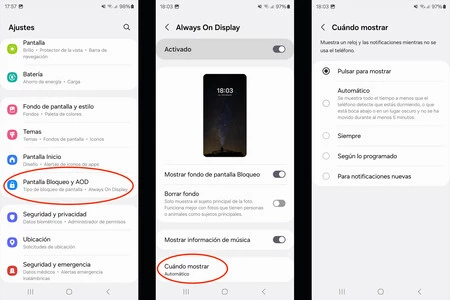
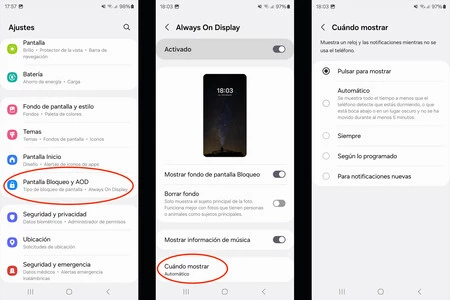
Esto
es
algo
que
prácticamente
todos
los
usuarios
con
un
smartphone
(o
reloj)
con
la
opción
de
tener
la
pantalla
siempre
encendida
sabe:
usar
esta
prestación
implica
un
mayor
consumo
de
energía.
No
obstante,
en
el
Galaxy
S24
Ultra
tenemos
varias
opciones
para
ajustarla
y
prácticamente
todas
son
mejores
que
dejarla
siempre
activa
como
viene
por
defecto.
Para
ajustarla
a
nuestro
gusto
debemos
abrir
el
menú
de
Ajustes
e
ir
a
la
opción
Pantalla
de
bloqueo
y
AOD.
En
ella,
debemos
pulsar
en
Always
On
Display
para
entrar
en
las
opciones
que
ofrece
nuestro
Galaxy.
Podemos
desactivarla
completamente,
que
es
lo
que
más
energía
nos
va
a
reservar,
(tendremos
entre
un
5
y
un
10%
menos
de
consumo),
pero
si
queremos
aprovechar
la
función
podemos
entrar
en
la
opción
Cuando
Mostrar
del
menú
y
elegir
una
de
las
posibilidades
que
se
ofrecen
aquí.
Tenemos
Pulsar
para
mostrar,
que
nos
ofrecerá
la
pantalla
de
bloqueo
con
sólo
tocar
la
pantalla,
ofreciendo
acceso
a
la
hora
y
fecha
así
como
a
los
widgets
que
tenemos
configurados.
Automática
la
muestra
siempre
encendida
excepto
en
ciertos
horarios
o
cuando
el
móvil
está
bocabajo
o
en
lugares
oscuros,
si
no
lo
usamos
durante
5
minutos.
También
tenemos
la
posibilidad
de
mantenerla
Siempre
encendida,
de
hacerlo
según
un
horario
que
nosotros
determinaremos
con
Según
lo
programado
o
bien
cuando
tenemos
Notificaciones
nuevas.
Como
decimos,
excepto
Siempre,
todas
las
opciones
nos
darán
un
menor
consumo
de
batería.
Tu
smartphone
sabe
mejor
que
tú
qué
brillo
de
pantalla
ofrecer
en
cada
momento
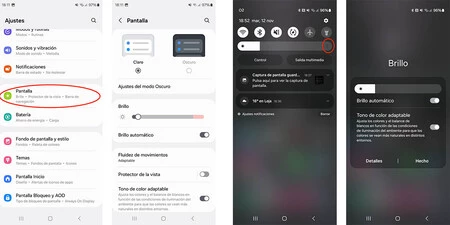
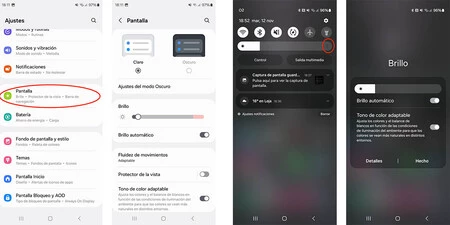
Mucha
gente
prefiere
ajustar
manualmente
el
brillo
automático
de
sus
pantallas.
Hay
algunos
usuarios
que
lo
hacen
porque
lo
prefieren
simplemente,.
pero
otros
lo
hacen
en
la
creencia
de
que
esto
consume
menos
batería
a
la
larga.
Es
un
error.
Lo
cierto
es
que,
si
tenemos
el
Brillo
automático
activado,
el
propio
smartphone
gestionará
este
aspecto
y
nos
evitará
un
consumo
innecesario,
ajustándose
a
lo
realmente
necesario
en
cada
momento.
Ya
sabemos
que
los
smartphones
suben
el
brillo
de
sus
pantallas
en
situaciones
de
mucha
luminosidad
para
bajarlo
cuando
hay
menos
luz.
Si
lo
gestiona
el
propio
dispositivo,
éste
medirá
la
luz
ambiente
con
el
sensor
que
equipa
y
no
ofrecerá
ni
más,
ni
menos
de
lo
necesario.
En
cambio,
si
lo
gestionamos
nosotros,
¿quién
dice
que
no
nos
estaremos
yendo
por
encima?
(aumentando
el
consumo).
Y
¿quién
dice
que
no
nos
vamos
a
olvidar
de
volver
a
bajar
el
brillo
después
de
haberlo
subido
al
máximo,
cuando
ya
no
sea
necesario?
Para
activar
el
Brillo
automático
tenemos
dos
opciones.
Por
un
lado,
en
Ajustes,
yendo
a
la
opción
Pantalla,
y
allí,
simplemente
pulsando
el
deslizador
para
ello.
Por
otro,
podemos
simplemente
deslizar
el
dedo
desde
la
parte
superior
de
la
pantalla
hacia
abajo
para
acceder
al
centro
de
control
y
allí,
tocar
en
los
tres
puntos
a
la
derecha
de
la
barra
de
brillo,
lo
que
nos
ofrecerá
un
atajo
para
activarlo
o
desactivarlo.
Tenemos
que
hablar
de
cerrar
todas
las
apps
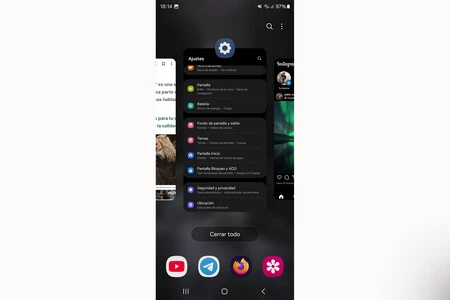
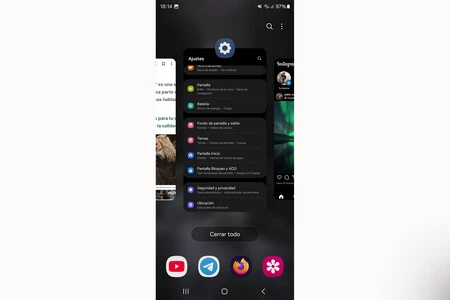
Otra
creencia
muy
extendida
es
la
de
que
cerrar
las
apps
ayuda
a
reducir
el
consumo
de
batería.
La
de
usar
el
botón
de
Cerrar
todo
a
menudo
es
una
costumbre
que
mucha
gente
tiene,
y
que
no
hace
más
que
dar
justamente
el
resultado
contrario.
Cada
vez
que
abrimos
una
app,
ésta
exige
un
consumo
de
RAM
y
de
recursos
que
tira
de
la
energía
de
la
batería.
Una
vez
la
dejamos
en
segundo
plano,
la
app
se
queda
con
toda
la
información
que
ya
ha
cargado,
en
el
punto
en
el
que
la
dejamos.
Si
la
cerramos,
cuando
volvamos
a
querer
usarla,
tendrá
que
volver
a
cargarlo
todo
y
consumir
esos
recursos.
Por
ello,
siempre
es
más
conveniente
dejarla
en
segundo
plano,
que
además,
Android
ya
viene
diseñado
par
minimizar
el
impacto
de
tener
las
apps
en
segundo
plano.
Lo
que
sí
es
cierto
es
que,
esto
debemos
hacerlo
sobre
todo
con
las
apps
que
más
usamos.
No
tiene
sentido
alguno
dejar
abiertas
en
segundo
plano
apps
que
usamos
muy
esporádicamente,
pero
las
demás,
estarán
bien
ahí,
esperándonos
precargadas,
para
cuando
las
necesitemos.
La
duración
de
la
batería,
no
sólo
cada
día,
sino
en
el
largo
plazo
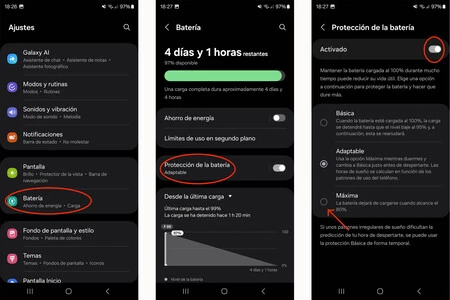
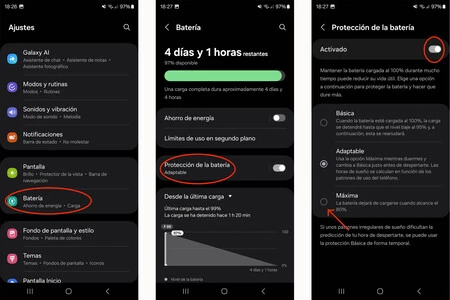
Para
el
final
dejamos
los
ajustes
de
carga
que
ofrece
nuestro
smartphone.
Las
posibilidades
de
limitar
la
carga
de
nuestro
smartphone
que
ofrece
Android
pueden
no
parecer
importantes
a
la
hora
de
llegar
al
final
del
día,
pero
tienen
también
su
papel.
Al
principio,
limitar
la
carga
y
no
irnos
por
encima
del
80%
de
la
batería,
cuando
el
móvil
está
nuevo,
puede
parecer
contradictorio,
pero
a
la
larga
es
una
buena
costumbre
que
no
nos
dará
más
que
alegrías
a
largo
plazo.
Porque,
como
bien
es
sabido
por
la
mayoría,
las
baterías
sufren
sobre
todo
cuando
bajamos
su
carga
por
debajo
del
20%
de
su
capacidad,
o
en
el
tramo
final
de
su
carga,
por
encima
del
80%.
Por
ello,
la
mayoría
de
smartphones
actuales
permiten
limitar
la
carga
de
dos
maneras.
Bien
permitiendo
que
el
terminal
aprenda
de
nuestras
costumbres,
reservándose
ese
último
20%
para
cuando
sabe
que
nos
queda
poco
tiempo
para
desconectarlo
del
cable
de
carga,
por
ejemplo
cuando
nos
vamos
a
levantar
por
la
mañana.
O
bien,
limitando
la
carga
al
80%,
dejando
sin
cargar
ese
último
20%.
Esta
segunda
opción,
es
muy
interesante
para
aquellos
que
no
cambian
de
smartphone
cada
dos
o
tres
años,
sino
que
los
apuran
más,
incluso
hasta
el
momento
en
que
ya
no
aguantan
más
y
el
cambio
de
terminal
es
inevitable.
Si
usamos
esta
opción,
nos
aseguramos
alargar
la
vida
de
nuestro
smartphone,
sí,
pero
además,
nos
aseguramos
que
cuando
el
móvil
tenga
4
años
por
ejemplo,
la
batería
nos
dure
el
día
entero
o
prácticamente
lo
mismo
que
cuando
estaba
nuevo.
Para
elegir
la
opción
que
más
se
ajuste
a
nuestros
gustos
y
necesidades,
en
el
men-u
de
Ajustes,
debemos
ir
a
la
opción
Batería.
Allí
debemos
activar
Protección
de
la
batería
y
entrar
en
este
submenú
para
elegir
entre
Básica,
Adaptable
o
Máxima.
Las
dos
opciones
más
interesantes
son
la
segunda,
que
aprende
de
nuestros
hábitos
y
termina
de
cargar
antes
de
levantarnos,
o
la
tercera,
que
es
la
que
limita
la
carga,
deteniéndola
al
llegar
al
80%.
Con
estos
simples
trucos,
puedes
conseguir
que
la
batería
de
tu
Galaxy
en
general
y
de
tu
S24
Ultra
en
especial
(puesto
que
algunas
opciones
no
las
encontrarás
en
todos
los
modelos
de
la
marca)
te
dure
más
a
lo
largo
del
día
y
además,
podrás
alargar
la
vida
útil
de
tu
móvil…
o
un
mejor
porcentaje
de
salud
para
cuando
decidas
venderlo
llegado
el
caso.
Imágenes
|
Manu
García
En
Xataka
Android
|
Samsung
lo
hizo
primero
y
ahora
llega
a
todos
con
Android
15.
Es
un
trucazo
para
mejorar
la
multitarea
En
Xataka
Android
|
Samsung
tiene
una
obsesión:
superar
las
Vision
Pro
de
Apple.
Y
esta
patente
lo
demuestra